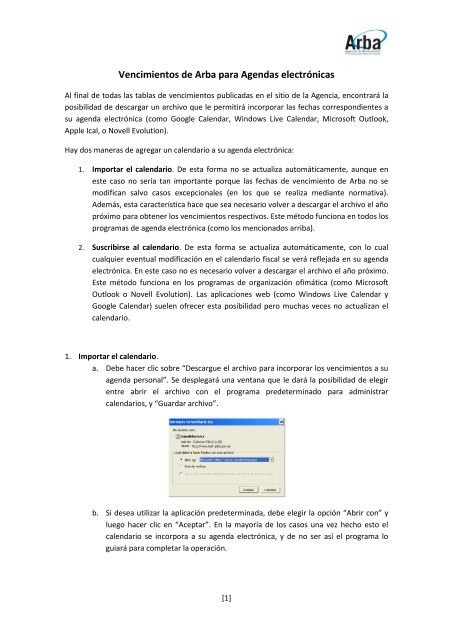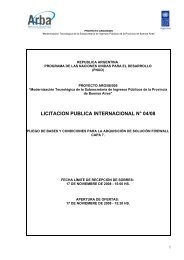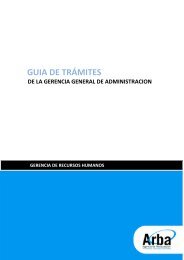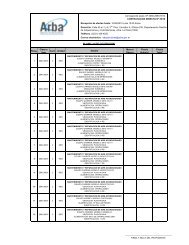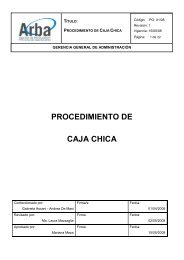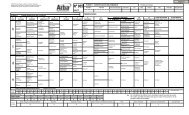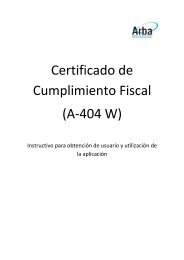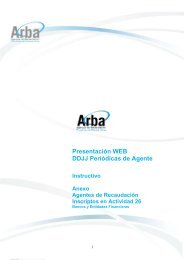Instructivo para incorporar los vencimientos a su agenda ... - Arba
Instructivo para incorporar los vencimientos a su agenda ... - Arba
Instructivo para incorporar los vencimientos a su agenda ... - Arba
You also want an ePaper? Increase the reach of your titles
YUMPU automatically turns print PDFs into web optimized ePapers that Google loves.
Vencimientos de <strong>Arba</strong> <strong>para</strong> Agendas electrónicasAl final de todas las tablas de <strong>vencimientos</strong> publicadas en el sitio de la Agencia, encontrará laposibilidad de descargar un archivo que le permitirá <strong>incorporar</strong> las fechas correspondientes a<strong>su</strong> <strong>agenda</strong> electrónica (como Google Calendar, Windows Live Calendar, Microsoft Outlook,Apple Ical, o Novell Evolution).Hay dos maneras de agregar un calendario a <strong>su</strong> <strong>agenda</strong> electrónica:1. Importar el calendario. De esta forma no se actualiza automáticamente, aunque eneste caso no sería tan importante porque las fechas de vencimiento de <strong>Arba</strong> no semodifican salvo casos excepcionales (en <strong>los</strong> que se realiza mediante normativa).Además, esta característica hace que sea necesario volver a descargar el archivo el añopróximo <strong>para</strong> obtener <strong>los</strong> <strong>vencimientos</strong> respectivos. Este método funciona en todos <strong>los</strong>programas de <strong>agenda</strong> electrónica (como <strong>los</strong> mencionados arriba).2. Suscribirse al calendario. De esta forma se actualiza automáticamente, con lo cualcualquier eventual modificación en el calendario fiscal se verá reflejada en <strong>su</strong> <strong>agenda</strong>electrónica. En este caso no es necesario volver a descargar el archivo el año próximo.Este método funciona en <strong>los</strong> programas de organización ofimática (como MicrosoftOutlook o Novell Evolution). Las aplicaciones web (como Windows Live Calendar yGoogle Calendar) <strong>su</strong>elen ofrecer esta posibilidad pero muchas veces no actualizan elcalendario.1. Importar el calendario.a. Debe hacer clic sobre “Descargue el archivo <strong>para</strong> <strong>incorporar</strong> <strong>los</strong> <strong>vencimientos</strong> a <strong>su</strong><strong>agenda</strong> personal”. Se desplegará una ventana que le dará la posibilidad de elegirentre abrir el archivo con el programa predeterminado <strong>para</strong> administrarcalendarios, y “Guardar archivo”.b. Si desea utilizar la aplicación predeterminada, debe elegir la opción “Abrir con” yluego hacer clic en “Aceptar”. En la mayoría de <strong>los</strong> casos una vez hecho esto elcalendario se incorpora a <strong>su</strong> <strong>agenda</strong> electrónica, y de no ser así el programa loguiará <strong>para</strong> completar la operación.[1]
c. Si no desea utilizar el programa predeterminado debe seleccionar “Guardararchivo” y hacer clic en “Aceptar”. Luego deberá importarlo desde la aplicaciónque <strong>su</strong> preferencia.2. Suscribirse al calendario. Debe hacer clic con el botón derecho sobre “Descargue elarchivo <strong>para</strong> <strong>incorporar</strong> <strong>los</strong> <strong>vencimientos</strong> a <strong>su</strong> <strong>agenda</strong> personal”, y “Copiar la dirección delenlace”. A continuación se explica, a modo de ejemplo, cómo <strong>su</strong>scribirse en dosprogramas, Outlook y Evolution:Outlooka) En el menú “Herramientas”, haga clic en “Configuración de la cuenta”.b) En la ficha “Calendarios de Internet”, haga clic en “Nuevo”.c) Pegue la dirección del enlace que había copiado, presionando CTRL+V.d) Haga clic en “Agregar”.e) En el cuadro “Nombre de la carpeta”, escriba el nombre del calendario comodesea que aparezca en Outlook y, a continuación, haga clic en “Aceptar”.Evolutiona) En el menú “Archivo”, haga clic en “Nuevo” y luego en “Calendario”.b) En “Tipo de calendario” elija Web.c) En “Nombre” escriba el título que desea asignarle al calendario.d) En URL la dirección del enlace que había copiado, presionando CTRL+V (borrandoel texto por defecto, “Webcal://”).[2]